一、老師的帳號登入︰
1.使用 Socrative 如果有 goole 帳號,可以先登入自己的學校帳號後,在瀏覧器尋找 Socrative ,然後點選 Teacher Login 進入登入畫面
2.如果你已經有使用過 Socrative ,可以直接進入畫面使用;如果沒有使用過,它會請你輸入一些基本資料以及建立自己的教室名稱後,就可以使用。
4. 在 Library 下選取右側的 Add Quiz 就可以匯入試題
或者是點選下面的連結也可以匯入試題︰
7.使用試題時點選開始畫面下的Quiz 或 Launch
8.點選你要考的試題,你的教室名稱會在畫面上方
9.點選你要的考試方試,我左邊通常選 Instant Feedbock,學生每做一題可以立刻看到自己答對或錯,也給他答案。右側會多選一個 Shuffle Answers ,學生會比較認真對答案,不是直接抄同學的。最後點 Launch就可以給同學作答。
10.下面是老師看到的考試畫面,我會點掉 Show Results 然後把整個畫面投給全班看,同學都可以看到全班的進度,但學生的作答同學之間看不到。最右上角是教室名稱。最後確定班上都答完了,就點Finish Activity就終止作答。
11.點了終止作答,可以點Expowt Results,這成績就可以用作為小考來參考。
12.點 Save to Drive就會存到自己使用雲端硬碟。
13.雲端硬碟會出Soctative Reports的資料夾,資料就會有了。



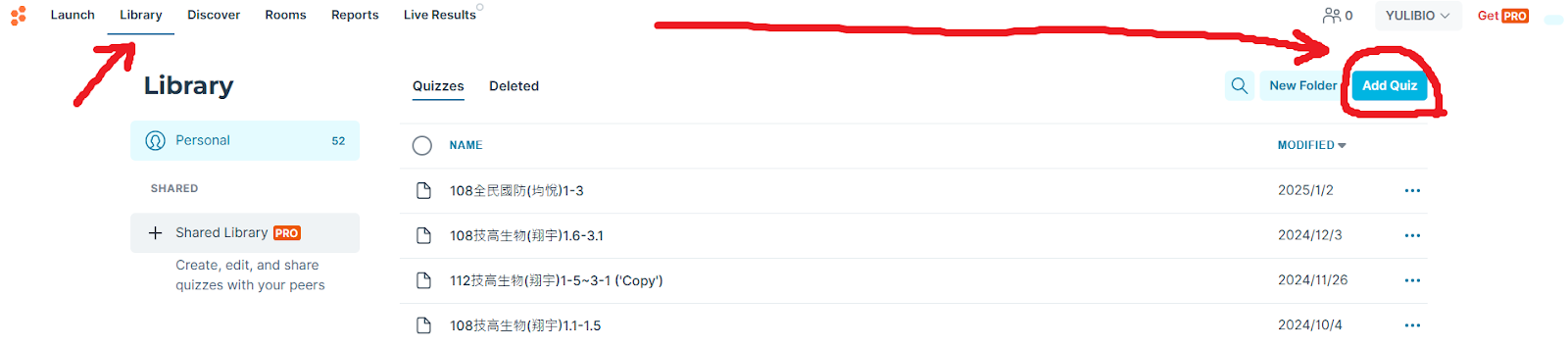
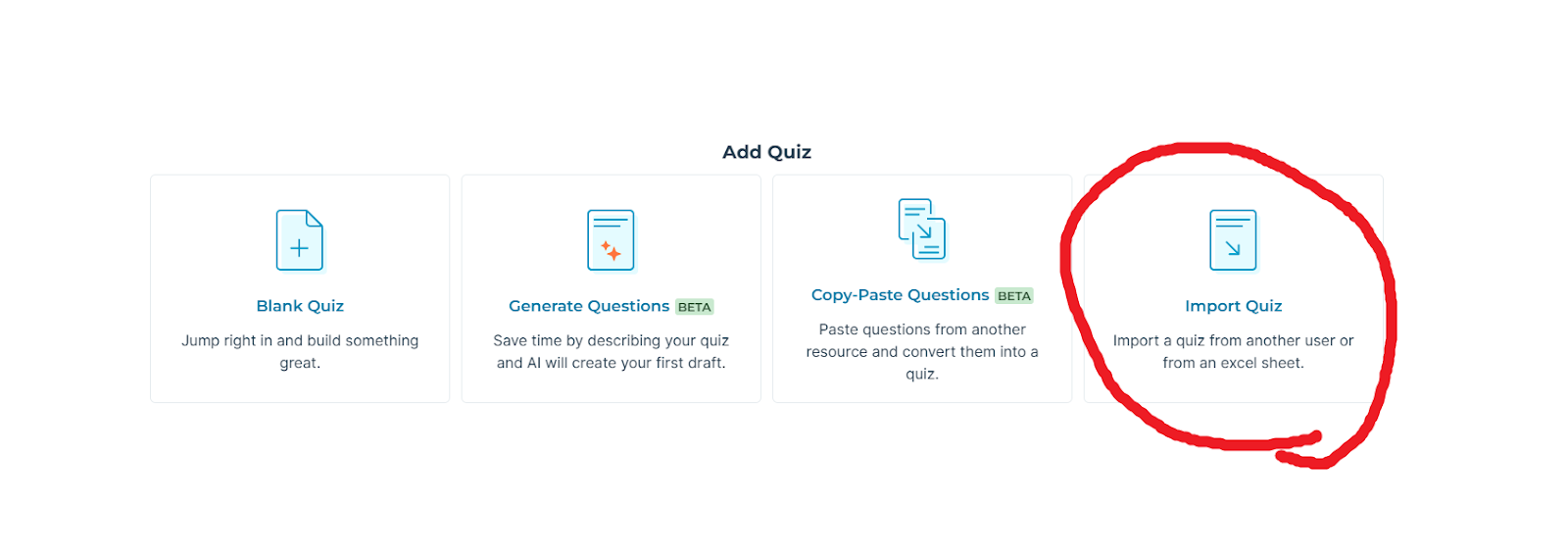





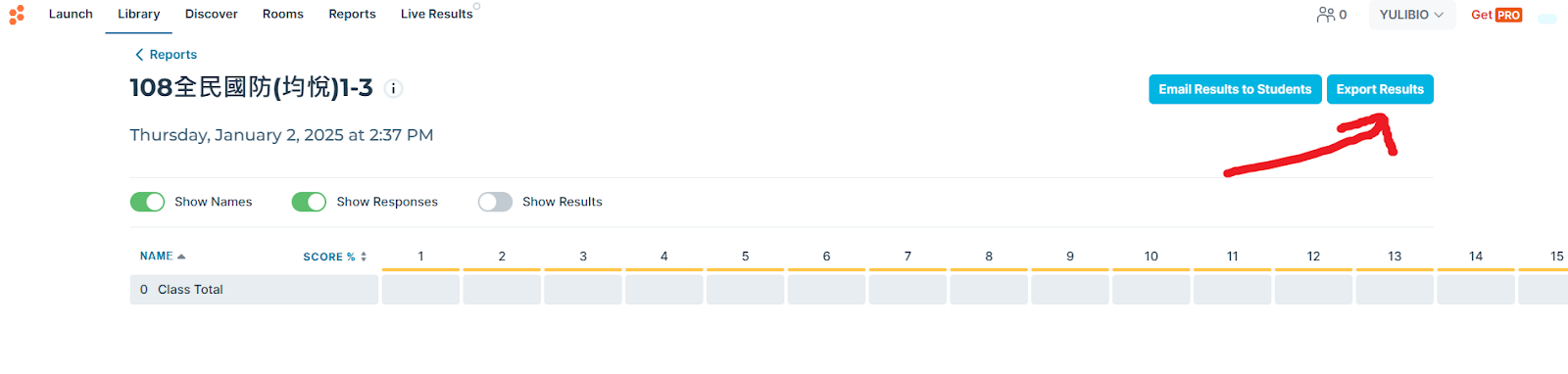


留言
張貼留言